完美激活Pycharm2019.2.3专业版
Pycharm官网自9月11更新到pycharm2019.2.2版本后,在短短的2周时间与9月25又带来新版本2019.2.3,不可说更新不快,侧面可以看出python有多火,个人感觉pyharm就是为python而生。本公众号持续关注pycharm最新动向,为防走丢,请关注本公众号,让我们一起愉快的玩耍!友情提示:如果您的pycharm已激活过,请直接跳到第11步查看,如果初次安装请从头开始看吧~
免 责 声 明 :
本方法只做学习研究之用,不得用于商业用途!
若经济条件允许,请支持并购买正版,链接地址
https://www.jetbrains.com/pycharm/buy
1
官网下载Professional(专业版)
https://www.jetbrains.com/pycharm/download/
具体安装方法这里就不赘述
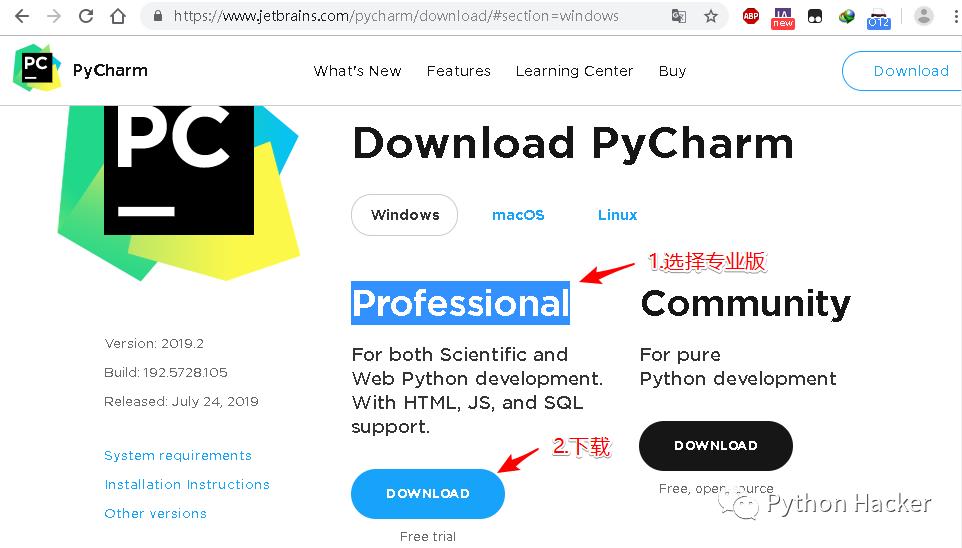
2
下载补丁jetbrains-agent.jar链接:
请关注公众号,公众号内回复”补丁“即可获取
并将其保存在pycharm根目录bin下
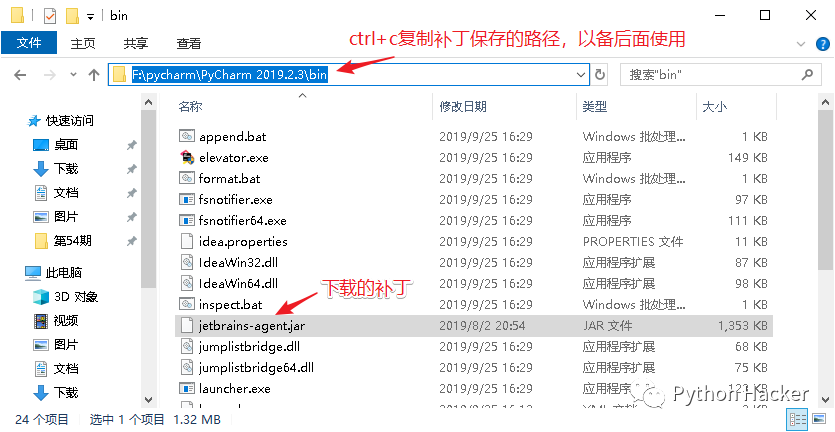
3
打开IDE,如果上来就提示注册,选择“Evaluate for free”(免费试用)->点击Evaluate
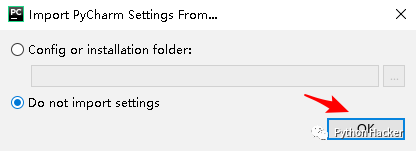
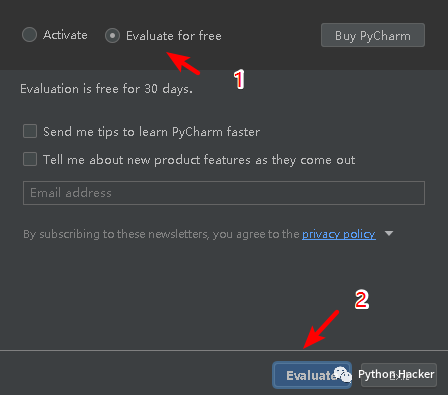
4
在弹出的新画面中,点击右下角的"Configure"弹出下拉菜单->选择"Edit Custon VM Options"并单击此按钮
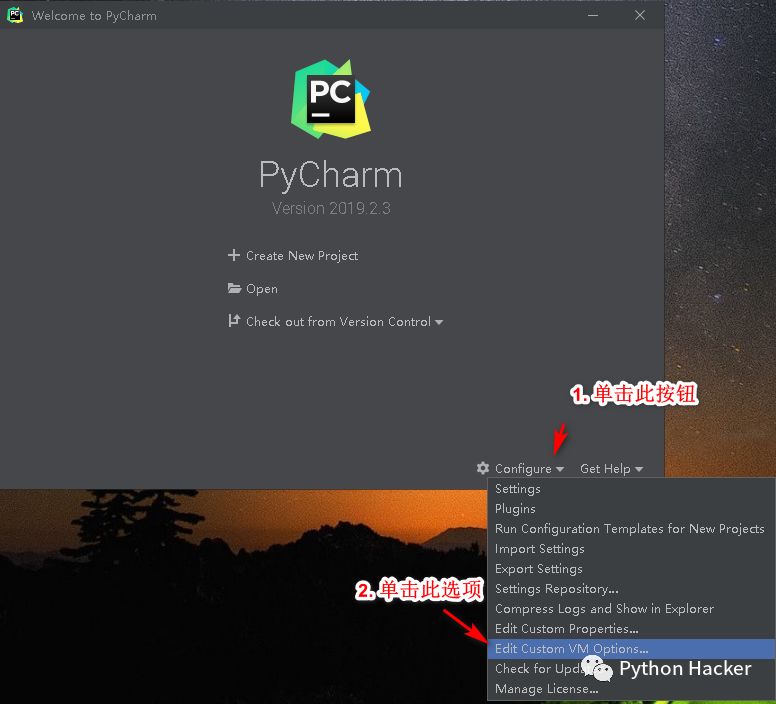
5
在弹出的画面中输入以下内容(输入-javaagent:后用ctrl+v粘贴上面复制的补丁的绝对路径)
-javaagent:F:\pycharm\PyCharm 2019.2.3\bin\jetbrains-agent.jar
切记一定要确认自己的路径(我安装在F盘),填错会导致IDE无法打开!!!
(不要使用中文路径,使用英文状态下的输入法),单击保存,然后关闭IDE!!!,重启IDE!!!
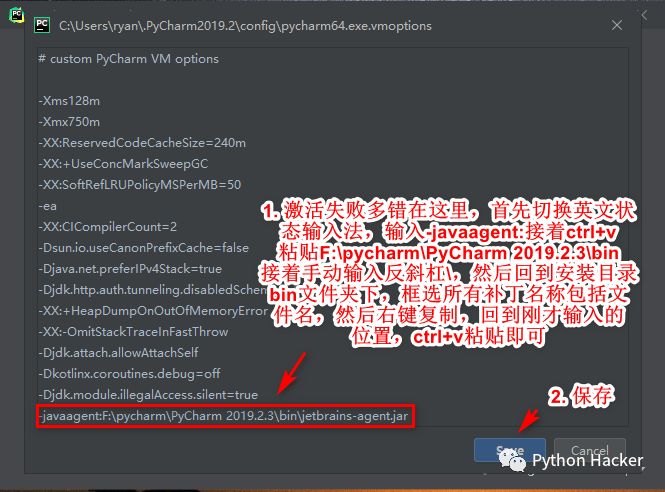
6
重新打开IDE后->"CreateNew Project"->"ProjectInterpreter"->选择"Existing interpreter"->单击"..."按钮(此步骤是安装python解释器,否则项目无法运行)

7
在弹出的新画面中->单击右上角的"..."->直到找到你的python执行文件->单击“OK”->"OK"->"Create"->"Yes"
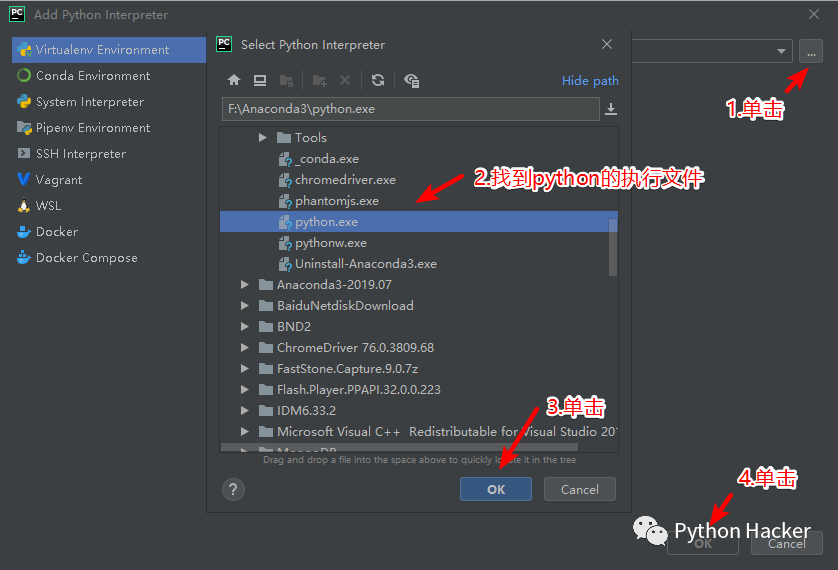
8
点击IDE菜单栏中的“Help”->"Register..."->弹出注册方式->选择"License server"->这里要沉住气哦,我这等了估计有1分多钟,地址栏里才自动弹出服务器地址http://jetbrains-license-server->点击Activate->至此激活过程结束,窗口右下角会弹窗提示:已授权给xxx
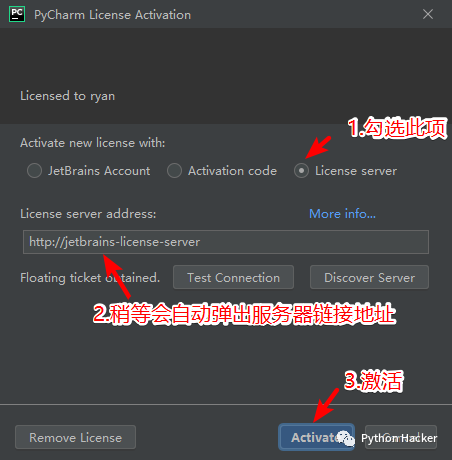

9
点击IDE菜单栏中的“Help”->About->让我们看看相关信息->好了,我们又可以愉快的玩耍了!
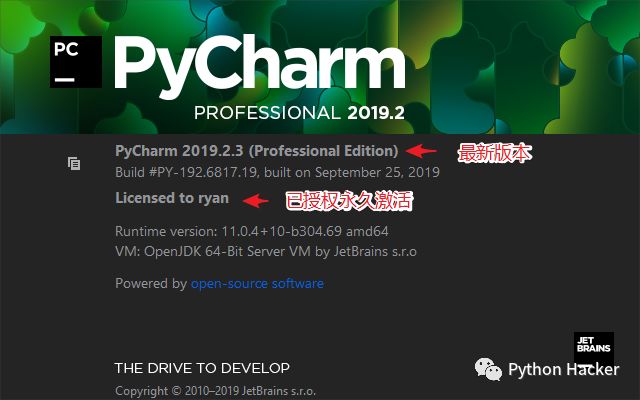

文章评论